كيفية إعداد تتبع نموذج WordPress في Google Analytics
نشرت: 2022-03-09هل تتساءل عن أداء نماذج WordPress الخاصة بك؟
يساعدك تتبع النماذج في Google Analytics في الكشف عن رؤى حول كيفية تفاعل الأشخاص مع نماذجك ، ومن أين يأتي العملاء المحتملون ، وما هي الحملات التسويقية التي تقدم أفضل أداء ، وأكثر من ذلك.
في هذه المقالة ، سنوضح لك كيفية إعداد تتبع نموذج WordPress في Google Analytics.
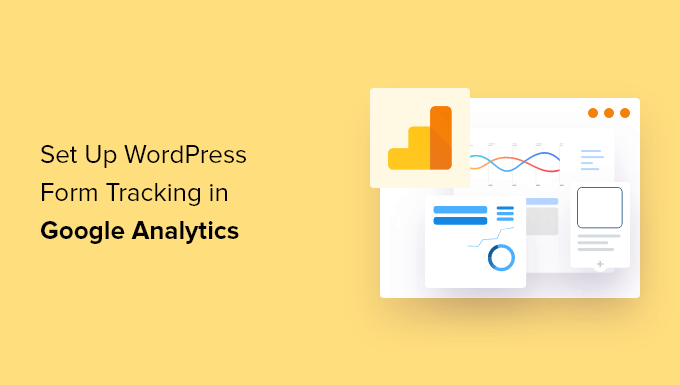
لماذا تتبع نماذج WordPress في Google Analytics؟
النماذج هي جزء أساسي من موقع WordPress. إنها تساعدك على البقاء على اتصال مع جمهورك ، وإنشاء قائمة بريد إلكتروني ، وتعزيز تحويلات التجارة الإلكترونية ، وتنمية عملك.
من خلال إعداد تتبع النماذج في Google Analytics ، يمكنك معرفة كيفية أداء النماذج المختلفة على موقع الويب الخاص بك. بهذه الطريقة ، يمكنك الترويج للنماذج عالية التحويل على صفحتك الأكثر أهمية مع تحسين النماذج منخفضة التحويل.
فائدة أخرى لتتبع النموذج هي أنه يساعدك على فهم جمهورك بشكل أفضل. يمكنك معرفة القناة التي يستخدمونها للعثور على موقع الويب الخاص بك وإرسال نموذج. بالإضافة إلى ذلك ، يمكنك أيضًا تتبع وتقليل التخلي عن النموذج عن طريق تتبعها في Google Analytics.
وبالمثل ، فإنه يساعد أيضًا في تحديد كيفية أداء حملات إنشاء العملاء المحتملين أو موقع الإحالة الذي يقود أكبر عدد من العملاء المحتملين على موقعك.
ومع ذلك ، فلنلقِ نظرة على كيفية تتبع نماذج WordPress في Google Analytics.
إعداد تتبع نموذج WordPress في Google Analytics
أفضل طريقة لإعداد تتبع نموذج WordPress في Google Analytics هي باستخدام MonsterInsights. إنه أفضل مكون إضافي لبرنامج Google Analytics لبرنامج WordPress ، ويستخدمه أكثر من 3 ملايين محترف للكشف عن الرؤى واستخدام البيانات لتنمية أعمالهم.
لا يتتبع برنامج Google Analytics نماذج WordPress افتراضيًا. سيكون عليك تحرير التعليمات البرمجية لتتبع النماذج الخاصة بك. قد يكون هذا أمرًا صعبًا بالنسبة للمبتدئين ، حيث أن أدنى خطأ يمكن أن يفسد عملية التتبع وتعطل موقع الويب الخاص بك.
تلغي MonsterInsights الحاجة إلى كتابة التعليمات البرمجية أو التعاقد مع مطور. يسمح لك بإعداد Google Analytics وتتبع نماذج WordPress دون تحرير التعليمات البرمجية.

يمكنك أيضًا تتبع حركة مرور موقع الويب ، وكشف أفضل مصادر زيارات الإحالة ، ومعرفة المنشورات والصفحات الأفضل أداءً ، والمزيد.
يتكامل المكون الإضافي بسهولة مع جميع المكونات الإضافية لنماذج WordPress الأكثر شيوعًا مثل WPForms و Formidable Forms و Contact Form 7 والمزيد.
بالنسبة لهذا البرنامج التعليمي ، سنستخدم خطة MonsterInsights Pro لأنها تتضمن الملحق Forms وتقارير لوحة المعلومات وميزات التتبع المتقدمة الأخرى. هناك أيضًا إصدار من MonsterInsights Lite يمكنك استخدامه للبدء.
أولاً ، ستحتاج إلى تثبيت المكون الإضافي MonsterInsights وتنشيطه. يرجى الاطلاع على دليلنا حول كيفية تثبيت مكون WordPress الإضافي لمزيد من التفاصيل.
عند التنشيط ، سيتم نقلك إلى Insights في لوحة معلومات WordPress الخاصة بك وستظهر شاشة ترحيب MonsterInsights. انطلق وانقر على زر "تشغيل المعالج" لتكوين المكون الإضافي وتوصيله بـ Google Analytics.
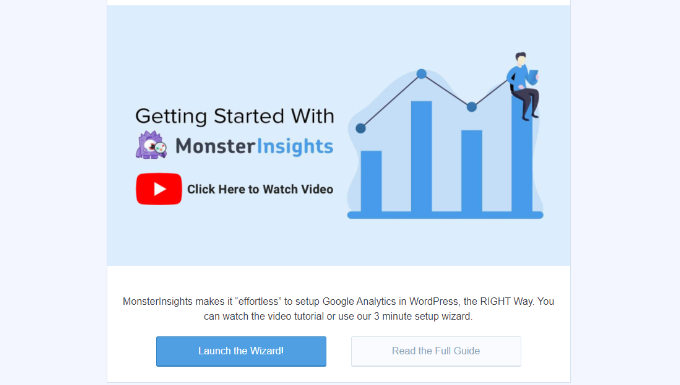
إذا كنت بحاجة إلى مساعدة ، فالرجاء اتباع دليلنا حول كيفية تثبيت Google Analytics في WordPress.
بعد ذلك ، يمكنك التوجه إلى Insights » صفحة الإضافات من لوحة إدارة WordPress الخاصة بك. بعد ذلك ، قم بالتمرير لأسفل إلى الوظيفة الإضافية "Forms" وانقر فوق الزر "تثبيت".
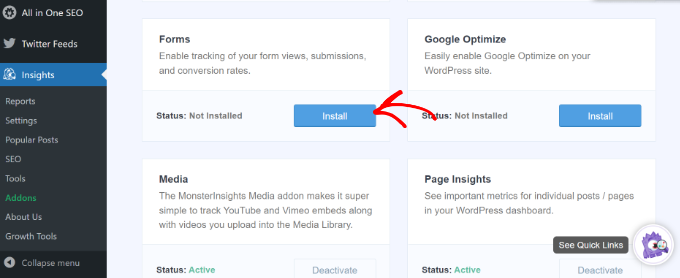
بمجرد تثبيت المكون الإضافي ، يجب أن ترى تغيير "الحالة" من غير مثبت إلى نشط.
ستكتشف MonsterInsights الآن تلقائيًا المكون الإضافي لنموذج WordPress الخاص بك وتتبع نماذجك في Google Analytics.
للتحقق من الإعدادات ، يمكنك التوجه إلى Insights »الإعدادات من لوحة معلومات WordPress الخاصة بك والانتقال إلى علامة التبويب" التحويلات ".
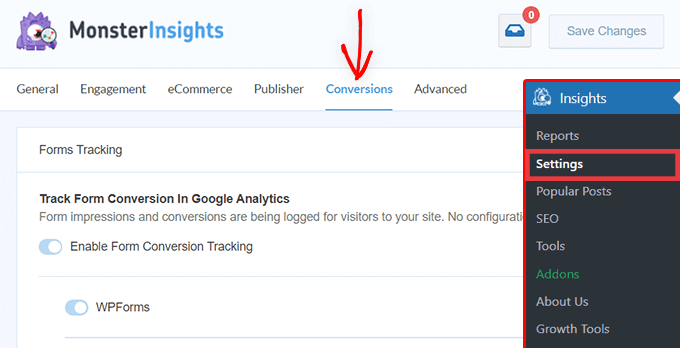
ستلاحظ أن خيار تبديل تتبع تحويل النموذج قد تم تمكينه بالفعل.
الآن ، هل أنت مستعد لمعرفة أداء النماذج الخاصة بك؟
انظر كيف تعمل نماذج WordPress الخاصة بك
يجعل MonsterInsights من السهل جدًا رؤية البيانات من خلال عرض الإحصائيات داخل لوحة معلومات WordPress الخاصة بك. يساعد ذلك في توفير الوقت ، حيث يمكنك العثور بسرعة على البيانات التي تحتاجها لاتخاذ القرارات.
لعرض التقرير ، توجه إلى Insights »التقارير من لوحة معلومات WordPress ، ثم انقر فوق علامة التبويب" نماذج ".
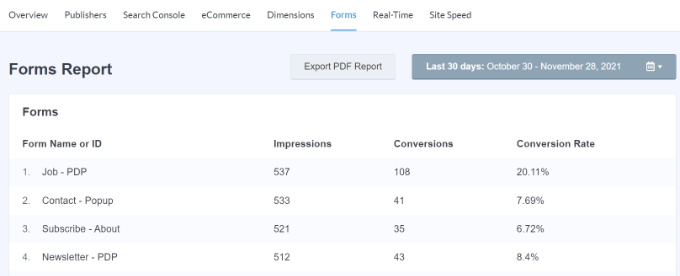
في التقرير ، سترى مرات الظهور ، وهي عدد الأشخاص الذين شاهدوا النموذج الخاص بك. يمكنك أيضًا مشاهدة التحويلات ، وهي عدد الأشخاص الذين أكملوا النموذج ، ومعدلات التحويل لكل نموذج على موقع الويب الخاص بك.

الآن يمكنك أيضًا مشاهدة بيانات تتبع نموذج WordPress في Google Analytics.
أولاً ، ستحتاج إلى تسجيل الدخول إلى حساب Google Analytics الخاص بك وتحديد موقع الويب الخاص بك من القائمة في الأعلى.
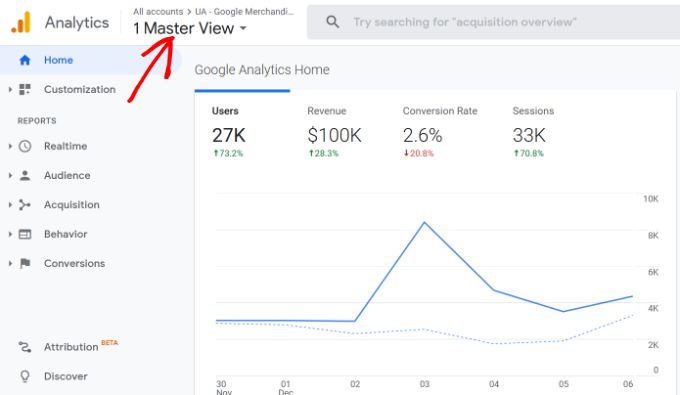
بعد ذلك ، ستحتاج إلى الانتقال إلى السلوك »الأحداث» أهم الأحداث من القائمة الموجودة على يسارك.
يمكنك مشاهدة فئات الأحداث المختلفة في هذا القسم. انطلق وانقر على فئة حدث "النموذج".
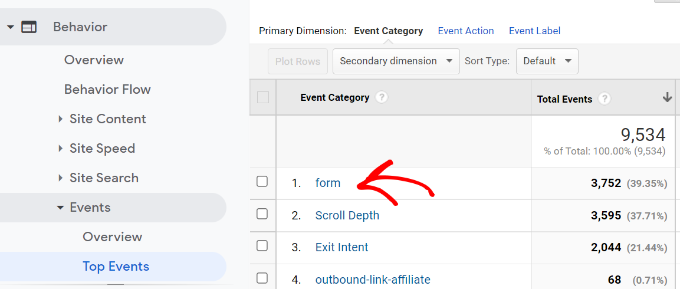
في الشاشة التالية ، سترى إجمالي مرات الظهور والتحويلات الخاصة بنموذج WordPress الخاص بك.
يمكنك تحديد إجراء حدث "الظهور" إذا كنت ترغب في رؤية عدد الأشخاص الذين شاهدوا النموذج الخاص بك أو حدد "تحويل" إذا كنت تريد عدد الزوار الذين أرسلوا نماذجك.
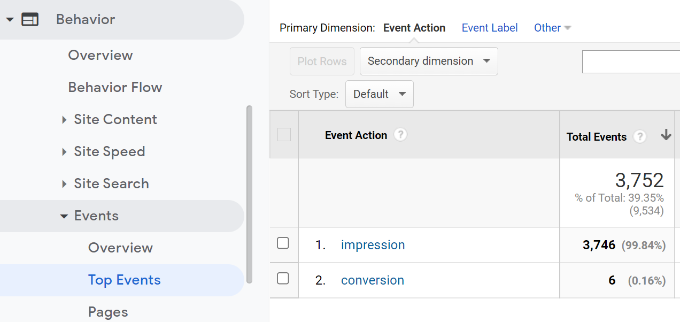
على سبيل المثال ، دعنا نختار إجراء حدث "انطباع".
بعد ذلك ، سترى نماذج WordPress التي تحصل على أكبر عدد من المشاهدات على موقع الويب الخاص بك.
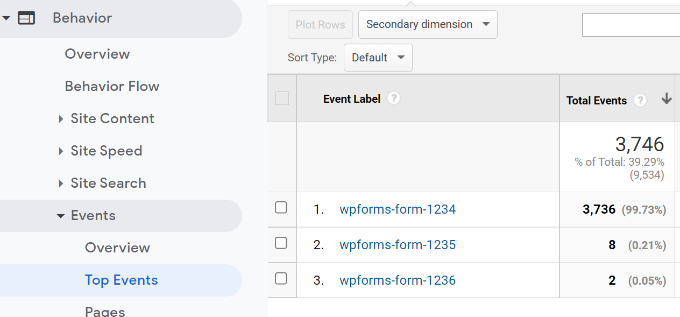
إلى جانب Google Analytics ، هناك طريقة أخرى لمعرفة كيفية تفاعل الأشخاص مع نماذجك. لنلقي نظرة.
المكافأة: تتبع رحلة المستخدم في WPForms
إذا كنت تستخدم المكون الإضافي WPForms لإضافة نموذج اتصال أو أي نوع آخر من النماذج ، فيمكنك مشاهدة ما فعله كل مستخدم على موقعك قبل إرسال نموذج.
WPForms هو أفضل مكون إضافي لنموذج الاتصال لـ WordPress. إنه يوفر ملحق رحلة المستخدم الذي يعرض الخطوات التي اتخذها زوارك قبل إرسال نموذج ، مثل الصفحات التي شاهدوها أو اختاروا الحملات التي نقروا عليها.
ستحتاج إلى إصدار WPForms Pro لأنه يتضمن ملحق رحلة المستخدم.
أولاً ، سيتعين عليك تثبيت المكون الإضافي WPForms وتنشيطه. لمزيد من التفاصيل ، يرجى الاطلاع على البرنامج التعليمي الخاص بنا حول كيفية تثبيت مكون WordPress الإضافي.
بعد ذلك ، يمكنك التوجه إلى WPForms »Addons من لوحة معلومات WordPress الخاصة بك. ثم انتقل إلى User Journey Addon وانقر فوق الزر "Install Addon".
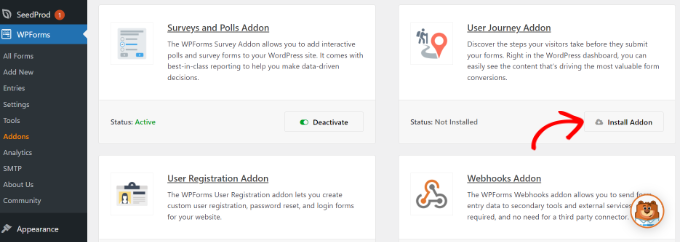
بمجرد تثبيت الملحق ، يمكنك الانتقال إلى WPForms »إدخالات من لوحة معلومات WordPress الخاصة بك.
بعد ذلك ، حدد نموذج WordPress لمعرفة رحلة المستخدم.
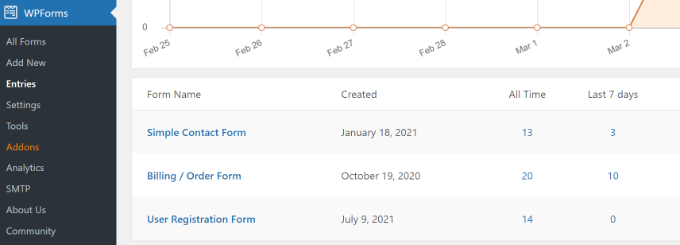
من أجل هذا البرنامج التعليمي ، سنعرض إدخالات نموذج الاتصال البسيط.
بعد ذلك ، يمكنك النقر فوق الزر "عرض" ضمن الإجراءات لأي إدخال والاطلاع على خطوات المستخدم قبل إرسال النموذج.
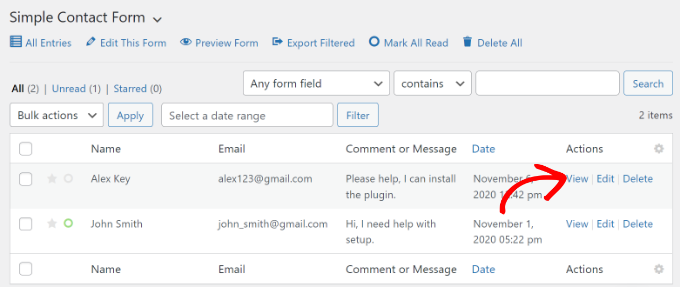
في الشاشة التالية ، سترى تفاصيل المستخدم الخاص بك.
ما عليك سوى التمرير لأسفل إلى قسم "رحلة المستخدم" والاطلاع على مسارهم قبل الوصول إلى نموذج الاتصال وإرساله.
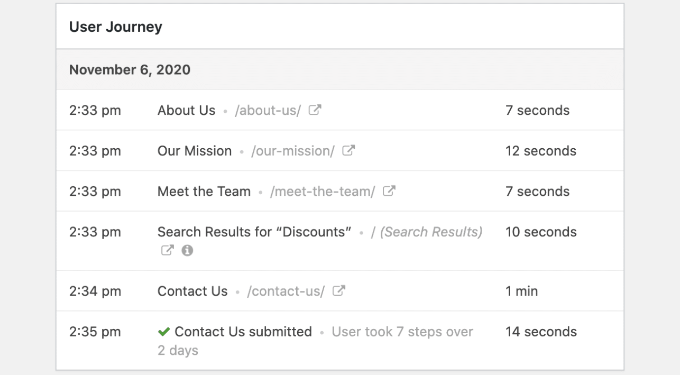
باستخدام البيانات ، يمكنك فهم المستخدمين بشكل أفضل ومعرفة الصفحات أو الحملات التي يزورونها قبل تحويلهم إلى عملاء متوقعين.
بهذه الطريقة ، يمكنك الترويج للنماذج الخاصة بك على الصفحات التي يشاهدها الأشخاص أكثر من غيرها وزيادة ظهور حملاتك التسويقية للحصول على المزيد من العملاء المحتملين.
لمزيد من التفاصيل ، يرجى الاطلاع على البرنامج التعليمي الخاص بنا حول كيفية تتبع رحلة المستخدم على نماذج WordPress الرصاص.
نأمل أن تساعدك مقالتنا في تعلم كيفية إعداد تتبع نموذج WordPress في Google Analytics. يمكنك أيضًا الاطلاع على دليلنا حول كيفية إنشاء عنوان بريد إلكتروني مجاني للنشاط التجاري ، أو تحقق من مقارنة خبرائنا لأفضل استضافة WordPress مُدارة مقارنة.
إذا أعجبك هذا المقال ، فيرجى الاشتراك في قناتنا على YouTube لدروس فيديو WordPress. يمكنك أيضًا أن تجدنا على Twitter و Facebook.
